nIQnutn : VPN - Connexion avec un client OpenVPN
mardi 28 avril 2015 à 10:58VPN est l'acronyme de Virtual Private Network (en français: réseau privé virtuel). Un VPN permet de réaliser une connexion sécurisée entre deux ordinateurs distants.
L'utilisation d'un VPN permet d'accéder à une connexion sécurisée même sur les lieux publics, ne pas subir de restriction sur certains sites bloqués administrativement, ne pas être surveillé par son FAI ou les autorités d'un pays.
L'utilisation d'un VPN nécessite un serveur VPN d'un côté et un client VPN de l'autre. On verra ici uniquement la configuration du client VPN.

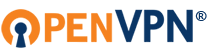
Pour la suite, Il faut avoir un serveur openVPN fonctionnel. Soit on installe son propre serveur openVPN, soit on utilise les services d'une entreprise ou d'une association (ex: FDN).
Installation du client VPN
Installation du daemon OpenVPN.
apt-get install openvpn
Installation du client graphique OpenVPN pour Gnome / XFCE.
apt-get install network-manager-openvpn network-manager-openvpn-gnome
Un redémarrage du service est nécessaire.
/etc/init.d/network-manager restart
L'installation des paquets nécessaire à l'utilisation du VPN est terminée.
- Debian: 7.8
- openvpn: 2.3.4-5
- network-manager-openvpn: 0.9.10.0-1
- xfce: 4.8.0.3
Configuration du client VPN
Ouvrir le gestionnaire de connexions réseaux (depuis le menu : Paramètres > Connexions Réseaux ou depuis l'icône réseau présent dans la zone de notification puis modification des connexions dans le menu déroulant).

Depuis l'onglet VPN, on ajoute une nouvelle connexion VPN.
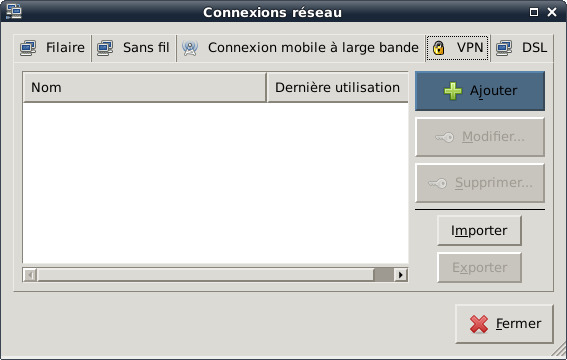
On sélectionne le type de connexion OpenVPN
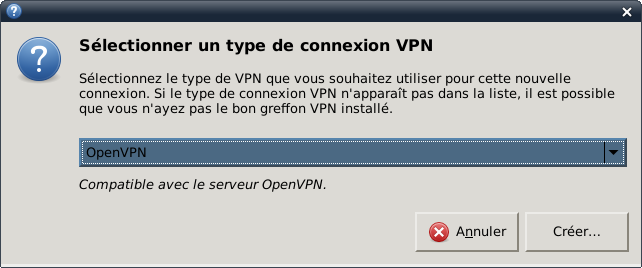
On configure le VPN en fonction des paramètres de connexion du serveur.
- Le Nom de la connexion doit être explicite (surtout si on a plusieurs VPN).
- On indique la passerelle.
- On remplit les informations d'authentification.
- On sélectionne le certificat du serveur VPN (On peut stocker le certificat dans le dossier ~/.connexionVPN mais il doit être accessible à chaque connexion).
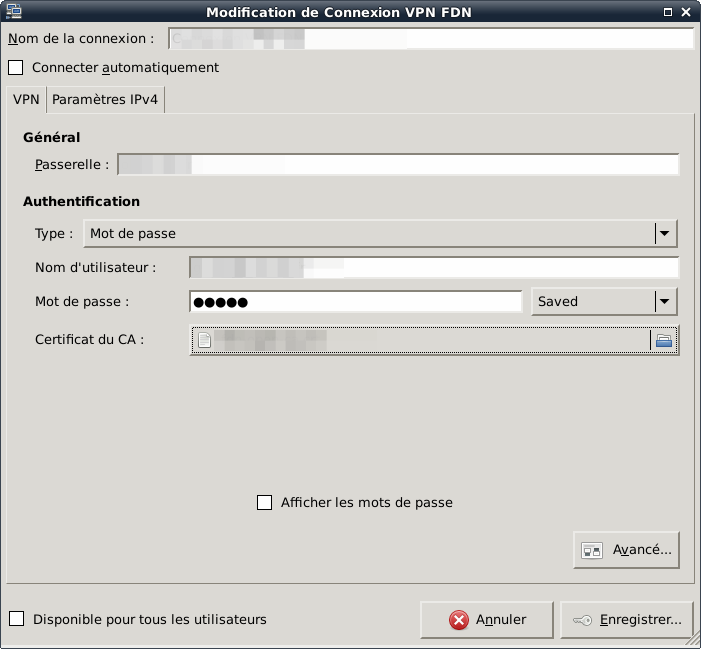
On peut également définir le serveur DNS a utiliser.
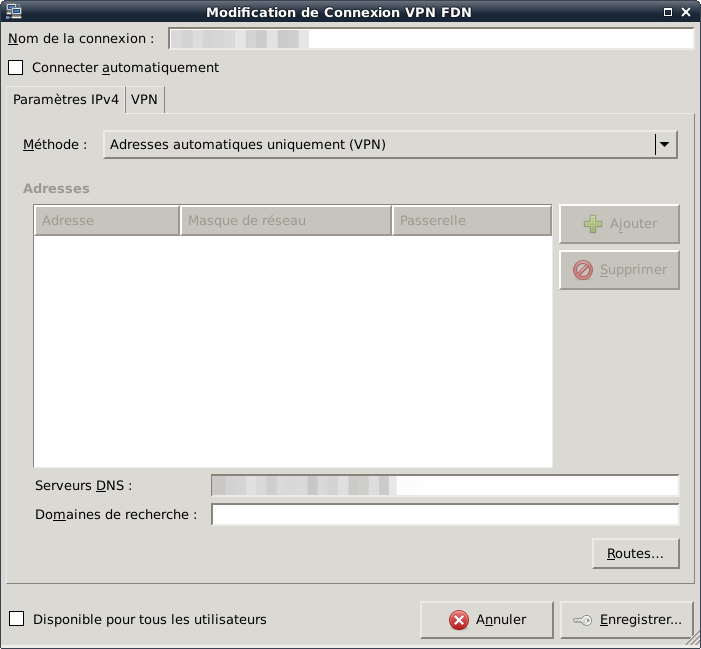
Utilisation du VPN
Il faut avoir une connexion active (ethernet, wifi, 3G,...). On peut alors lancer la connexion VPN depuis le gestionnaire de connexions réseaux (présent dans la zone de notification).
On sélectionne le VPN depuis le menu: Connexions VPN.
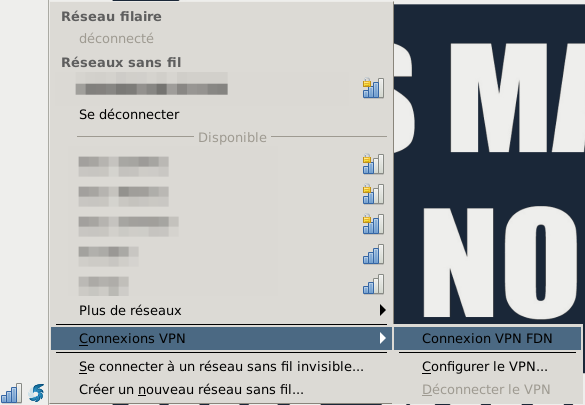
Une fois la connexion active, une icone en forme de cadenas devrait être visible.

On peut vérifier l'adresse IP utilisée avec l'utilitaire ifconfig.
ifconfig
...
tun0 Link encap:UNSPEC HWaddr 00-00-00-00-00-00-00-00-00-00-00-00-00-00-00-00
inet adr:xx.xx.xxx.xx P-t-P:xx.xx.xxx.xx Masque:255.255.255.224
UP POINTOPOINT RUNNING NOARP MULTICAST MTU:1500 Metric:1
RX packets:15 errors:0 dropped:0 overruns:0 frame:0
TX packets:13 errors:0 dropped:0 overruns:0 carrier:0
collisions:0 lg file transmission:100
RX bytes:4811 (4.6 KiB) TX bytes:1903 (1.8 KiB)
...
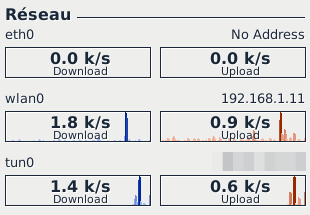
Pour déconnecter le VPN, on sélectionne dans le menu: Connexions VPN > Déconnecter le VPN.
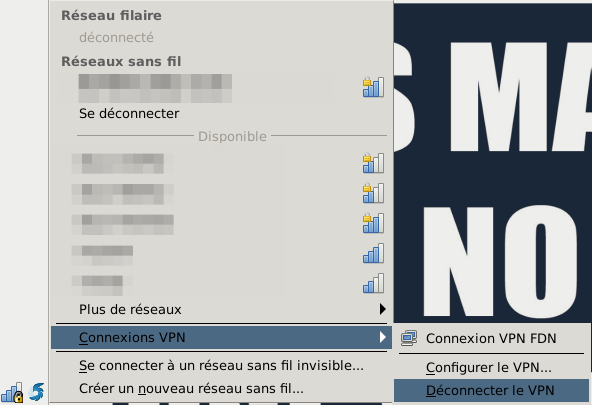
Ressources
- Debian packages: openvpn
- Debian packages: network-manager-openvpn-gnome
- FDN ou autres membres de la Fédération French Data Network .
© 2015 nIQnutn - Tous droits réservés.
Original post of nIQnutn.Votez pour ce billet sur Planet Libre.
